Реклама
Цхромебоок-ови су забавни, лагани и практични. Али на много начина то такође могу бити страшно досадно повремено.
Временом, те сметње се појављују тако често да вас узнемиравају да ћете ускоро имати осећај као да баците ствар кроз најближи прозор.
Не плаши се. Иако Цхромебоок има неколико ограничења у поређењу са обичним лаптопом, постоје начини на које можете да заобиђете ове проблеме или да их у потпуности решите.
1. Аутоматско скривање трака за померање не ради
Најновије ажурирање Цхроме ОС-а нуди „побољшање“ претраживача које више личи на софтверску грешку. Нисам сигуран који је Гоогле инжењер дошао на ову идеју, али ко год да је то био, требало би да буде деградиран у домара. Ово је сада једини најнеугоднији аспект коришћења Цхромебоок-а.
Која идеја? Неподношљиви нестајање (аутоматско сакривање) траке за померање.
Ставите миш близу десне ивице на месту где би трака за померање требало да буде и она се магично појављује из ваздуха.
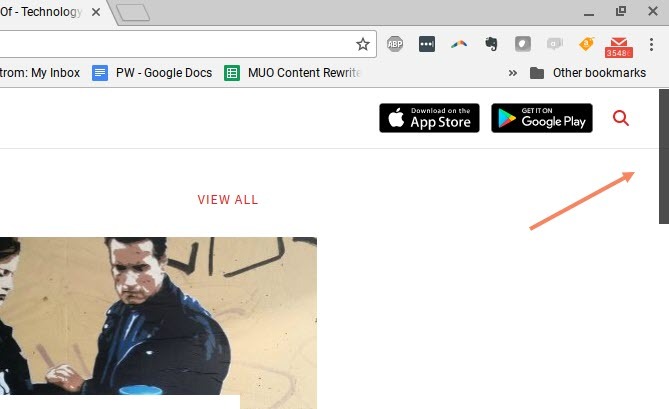
Одмакните миша и ћао траку за померање.
Ево поп-квиза. Ако нисте знали где се већ налази тај клизач, само гледајући снимак екрана испод, како бисте знали где да ставите миш да бисте га вратили?
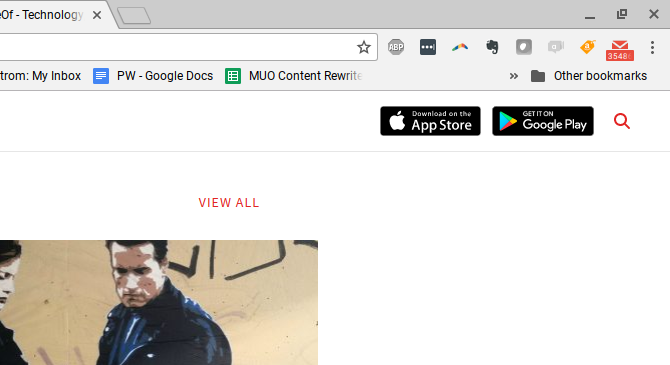
Одговор је, немате. Тамо нема ничега. Ако ставите миш преко доњег дела невидљиве траке за померање, ништа се неће догодити; нема траке за померање. Заправо морате да клизите мишем горе-доле са стране, надајући се да ћете га насумично клизити преко скривене траке за померање, док се не појави.
Када нађете да тражите довољно пута за ту скривену траку за померање, десиће се једна од три ствари.
- Случајно кликнете на неки други део прозора на који нисте хтели да кликнете.
- Проклетство у фрустрацији у Гоогле-у што је од вашег живота направио пакао.
- Разбијте додирну таблу тако што ћете је фрустрирано ударити прстом.
Поента је да је Гоогле донео веома лошу дизајнерску одлуку.
Још је горе када би трака за померање требало да буде у средини прозора, као што је окно за померање.
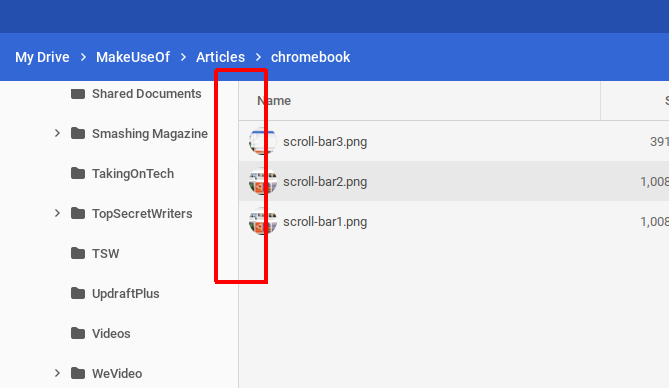
Озбиљно, како би неко могао да зна да тамо заправо постоји трака за померање?
Заобилазно решење: Подесите ознаку преклапајућих трака за померање
Срећом, постоји брзо решење за ову сметњу.
У поље УРЛ вашег претраживача унесите цхроме://флагс, померите се надоле до Преклопне траке за померање, и подесите га на Онемогућено.
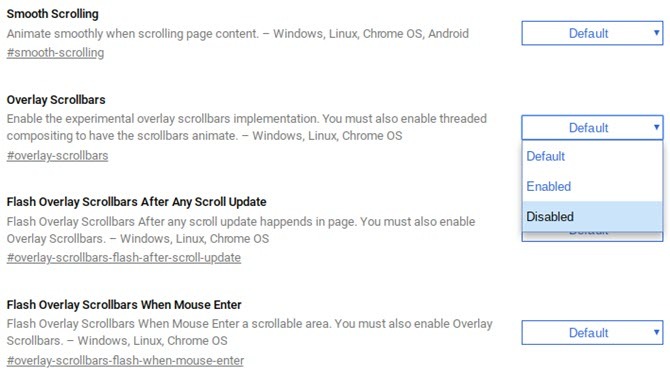
То је то. Проблем решен.
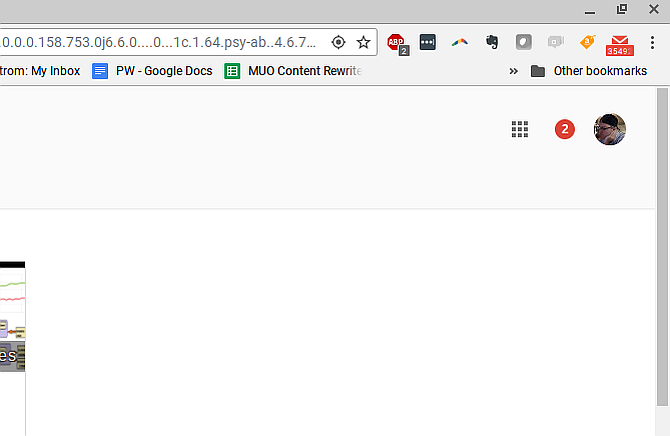
Сада ће трака за померање увек приказивати где би трака за померање требало да се приказује.
Постоји много других досадних проблема са прегледачем Цхроме, па смо их навели доста начине да их поправите 10 досадних проблема са Цхроме-ом и како их решитиАко имате проблема са Цхроме-ом, дошли сте на право место. У овом чланку ћемо погледати неке од најчешћих недостатака и дати упутства о томе како их поправити. Опширније .
2. Промена профила је незгодна
Када први пут покренете Цхромебоок, мораћете да се пријавите помоћу Гоогле налога. Када сте пријављени под тим налогом, видећете тај налог приказан када кликнете на доњи десни угао траке задатака. Имате опцију да се одјавите са тог налога и пријавите се на други.
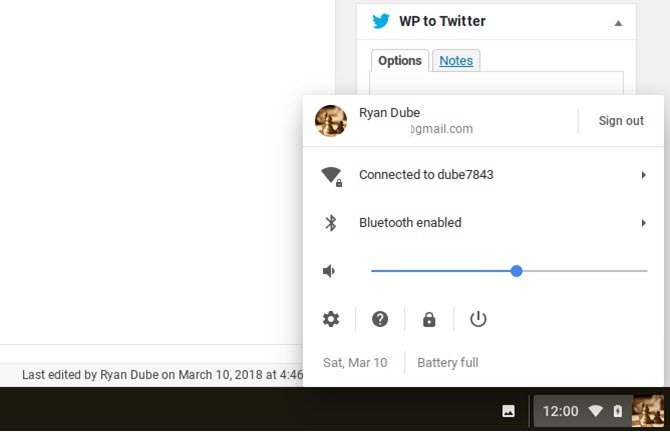
Ово вас враћа на екран за пријављивање, где можете да додате колико год желите Гоогле налога.
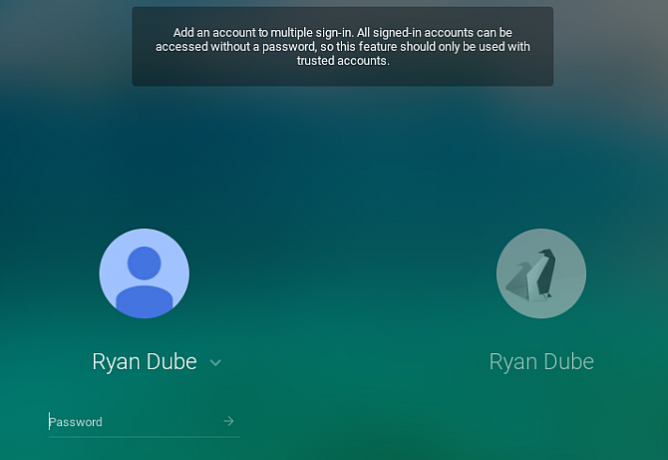
Ево проблема. На листи налога на траци задатака можете имати више налога да га потпише одједном, али ови су сесије, не прозори.
Дакле, ако желите да урадите нешто попут копирања текста из Гоогле документа на једном налогу у имејл на другом налогу, то је велика гњаважа. Морате да мењате сесије (понекад сте приморани да се поново пријавите на главном екрану за пријаву), а често копирање/лепљење између сесија уопште не функционише.
Заобилазно решење: Користите управљање профилом прегледача
Уместо да се бавите Цхромебоок сесијама за рад са више налога, заобилазно решење јер ова сметња је коришћење сопствених алата за управљање налогом прегледача Цхроме.
Када сте пријављени у Цхроме, само кликните на слику профила налога, а затим кликните на Додај налог дугме на дну листе.

Затим кликните Користите други налог да бисте се пријавили на свој други Гоогле налог.
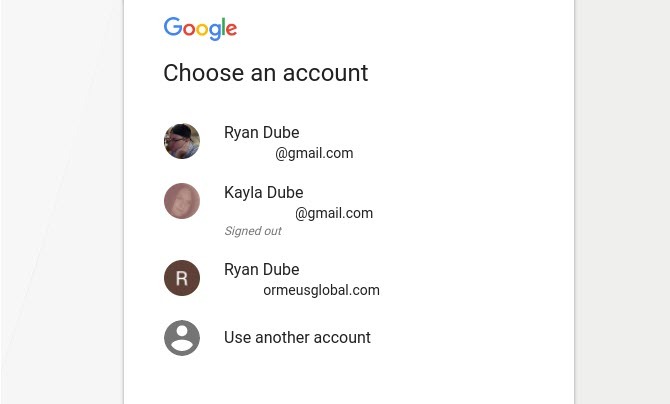
Када то урадите, сама картица је пријављена на други налог. Сада можете само да копирате из Гоогле документа на једној картици, да се окренете на другу картицу и да додате тај текст у своју е-пошту или било где другде.
Рад између више налога у оквиру једног прегледача је веома лак и далеко мање досадан од покушаја рада између више налога помоћу система за управљање профилима Цхромебоок-а.
Можемо вам помоћи подешавање Цхроме профила 5 прилагођених Цхроме профила које би требало да почнете да користитеЈедна Цхроме функција се често занемарује: могућност да имате више корисничких профила. Показујемо вам како вам могу олакшати живот. И да, можете користити профиле у Фирефок-у и другим претраживачима. Опширније ако то никада раније нисте радили.
3. Не могу да користим Ворд или Екцел датотеке
Када су Цхромебоок-ови први пут изашли, рад са МС Оффице датотекама као што су Ворд документи или Екцел табеле представљао је велики проблем. Не бисте могли директно да радите са њима. Било је потребно да их конвертујете у Гоогле документ или Гоогле табелу, да их тамо уредите, а затим вратите назад.
Временом је тај процес „конверзије“ постао лакши, на срећу. И док је и даље помало неугодно што не можете изворно отворити и уређивати те исте датотеке директно на свом Цхромебоок-у, решење за ово је прилично једноставно.
Заобилазно решење: користите проширење
У ствари, постоји неколико решења. Најбољи од њих, по мом мишљењу, је Додатак за Оффице Едитинг за документе, табеле и слајдове за Цхроме.
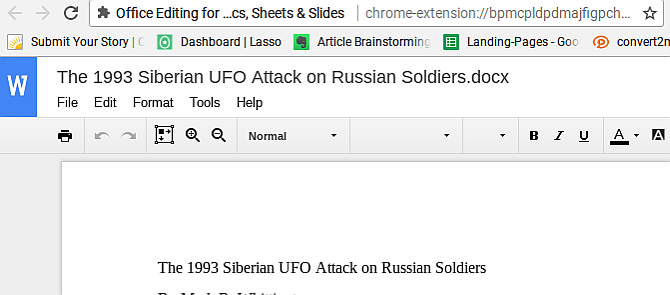
Помоћу овог проширења можете директно отварати и уређивати МС Оффице датотеке. Није потребна конверзија.
Гоогле је препознао да је ово велика сметња за кориснике Цхромебоок-а, тако да ако имате најновије ажурирање Цхоме ОС-а, ово проширење се заправо аутоматски укључује.
Друга решења за директно уређивање МС Оффице датотека:
- Користити Оффице Онлине додатак за Цхроме нуди Мицрософт.
- За документе, покушајте Ворд Онлине екстензија.
- Табеле се могу уређивати помоћу Екстензија на мрежи за Екцел.
- Користити ПоверПоинт Онлине екстензија за презентације.
Још увек постоји додатна предност копирања ваших МС Оффице датотека на налог Гоогле диска. Можете уређивати те документе заједно са другим корисницима Цхроме-а који имају инсталирано исто проширење за уређивање МС Оффице-а.
Да, и даље је помало неугодно што ово не можете да урадите без инсталирања или коришћења проширења. Али ово је природа коришћења уређаја који је ограничен на функционалност засновану на претраживачу. Барем постоје решења која су релативно безболна.
Ово је једно проширење које је веома корисно за студенте, али има их много више екстензија за истраживање 6 Цхроме екстензија које сваки ученик треба да користиКао студент, морате да користите сваки алат који вам је на располагању да бисте од студента прешли у судионицу. Ево Цхроме екстензија које ће вас одржати усредсређеним, продуктивним и организованим. Опширније ако идеш у школу.
4. Заборавите на нормално штампање
Већина уређаја ових дана има могућност повезивања и штампања на било ком штампачу који сте повезали на исту мрежу на коју је повезан ваш уређај. Цхромебоок-ови немају ту функцију.
Изворно, ако отворите било који документ помоћу Цхромебоок-а и кликнете на дугме за штампање, видећете искачући прозор сличан оном приказаном испод. Заваравајуће је јер заправо нема доступне праве функције „штампања“. То је само прослављени претварач докумената у ПДФ.
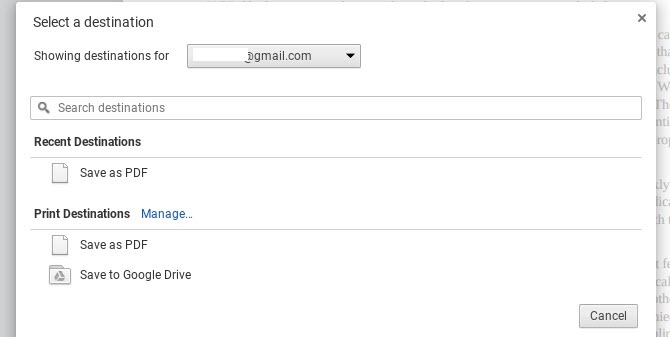
Не можете чак ни да повежете свој Цхромебоок директно са штампачем помоћу УСБ-а јер је немогуће инсталирати драјвере уређаја на Цхромебоок. Помислили бисте да би већина произвођача Цхромебоок-а смислила решење за ово. Можда више као лаптоп/хромбоок хибрид са подршком за најчешће коришћене уређаје као што су штампачи.
Али тренутно, ако поседујете Цхромебоок, немате среће када је штампање у питању, осим ако нисте вољни да урадите мало посла.
Са друге стране, лако је снимити екран, ако то функционише за ваш пројекат. Погледајте наш водич на прављење снимака екрана на Цхромебоок-у Прављење снимака екрана на Цхромебоок-у: Брзи и прљави водичУправо сте добили нови Цхромебоок и питате се како да направите снимке екрана? Ево како да направите снимак екрана на Цхромебоок-у и још много тога! Опширније .
Решење: Користите Гоогле Цлоуд штампање
Иако је потребно мало претходног напора, Гоогле Цлоуд штампање решење добро функционише.
Ово можете бесплатно да подесите ако имате Гоогле налог. По мом искуству, не можете да га подесите директно са Цхромебоок-а. Имаћете најлакше подешавање ако то урадите са рачунара на коме сте већ штампали на штампачу који конфигуришете.
- На том рачунару, отвори Цхроме и унесите „цхроме://девицес“ у поље за УРЛ.
- Требало би да видите свој штампач приказан под насловом „Штампачи за регистрацију“.
- Изаберите штампач (или штампаче) које желите да региструјете за Гоогле Цлоуд штампање и кликните Додај штампач(е).
- Потврдите регистрацију.
- Могуће је да ваш штампач захтева да прихватите регистрацију. Ако јесте, само изаберите У РЕДУ.
Када прођете кроз овај процес, можете да штампате са било ког уређаја (укључујући мобилне уређаје) користећи свој Гоогле налог.
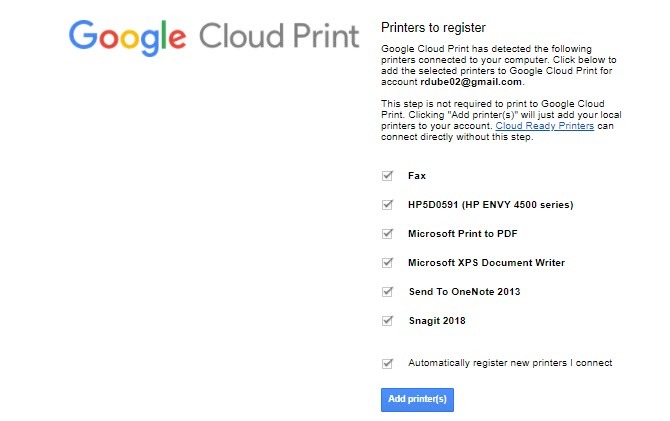
Од сада, када штампате са Цхромебоок-а, видећете свој штампач наведен као опција.
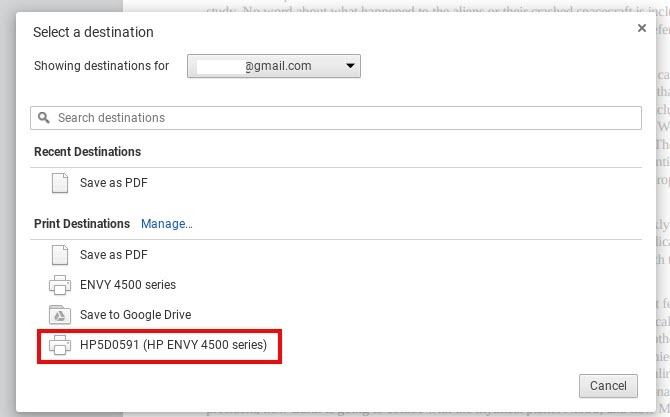
Мало је досадно што морате да урадите толико посла само да бисте штампали са свог Цхромебоок-а, али таква је природа звери. Уштеда новца куповином Цхромебоок-а долази са још једном врстом трошкова. Твоје време.
Ако сте дигитални номад који тражи начин да штампате када нисте на својој кућној мрежи, понудили смо цела листа решења за штампање за вас 5 начина за штампање докумената када сте ван кућеИзван куће и требате нешто да одштампате на време? Помоћу ових савета пронађите најближа места за штампање докумената. Опширније .
5. Недостаје ЦД или ДВД плејер
Ако имате музику, игре, апликације или датотеке на ЦД-у или ДВД-у и надате се да ћете им приступити помоћу Цхромебоок-а, немате среће. Цхромебоок-ови немају подршку за екстерне диск јединице, из истог разлога што изворно не подржавају штампање. Недостатак драјвера уређаја.
Заобилазно решење: Копирајте датотеке у спољну меморију
Једини начин да приступите било чему сачуваном на ЦД-у или ДВД-у је да копирате те датотеке на налог на Гоогле диску или на спољни чврсти диск. Цхромебоок-ови моћи повежите се са спољним чврстим дисковима, тако да је ово добра опција. Међутим, не очекујте да ћете покренути било коју апликацију помоћу Цхромебоок-а.
Запамтите, Цхромебоок није лаптоп. Једине „апликације“ које се могу покренути на њему су засноване на претраживачу.
6. Апликације заправо нису апликације
Та тачка је вредна пажње, јер је критичан део онога што чини Цхромебоок-ове толико другачији од лаптопа.
Ово је посебно важно за свакога ко заправо не зна много о Цхромебоок-овима и може да их види на екрану док прегледава продавницу електронике. Изгледају као обичан лаптоп, заједно са УСБ портовима, ХДМИ портом, па чак и утором за ССД картицу.
Пре куповине, запамтите: Ви не могу покренути апликације на вашем Цхромебоок-у.
Једине апликације које можете да инсталирате су оне које пронађете Гоогле Плаи или Цхроме веб продавница. И реално, ово заправо нису „апликације“ у правом смислу те речи. Наравно, када их покренете, можда ћете видети независни прозор са типичним контролама прозора у горњем десном углу прозора.
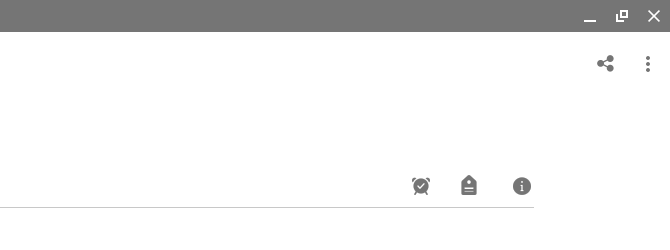
Али реалност је да су то апликације засноване на претраживачу. Не функционишу другачије него ако бисте отворили исту апликацију из Цхроме прегледача. Независни прозор је фасада - то није апликација, то је проширење засновано на Цхроме-у. Ништа више.
Ово може бити у реду ако ионако никада заиста не зависите од „правих“ апликација. Али ако нађете да често користите одређене апликације — попут одређених уређивача фотографија или видео записа, Мицрософт апликација или музичких апликација као што је Спотифи — бићете разочарани.
Можда ћете пронаћи алтернативе на вебу за њих, али ће оне неизбежно бити смањене верзије засноване на вебу са ограниченом функционалношћу. Да ли вам ово смета или не зависи од тога колико свакодневно зависите од тих апликација.
Још једно решење за ово, ако сте мало више упућени у технологију, јесте да покренете емулатор на Цхроме ОС-у. Можемо вам показати како да инсталирате такав емулатор покрените Виндовс апликације на Цхромебоок-у Како инсталирати Виндовс програме и игре на Цхромебоок-овеЦхромебоок-ови су већ били одлични, а сада су још бољи јер на њих можете да инсталирате Виндовс софтвер. Опширније ако очајнички треба.
Да ли вас нервира Цхромебоок?
Почетком 2016. Цхромебоок-ови су надмашили Мацове. Ово је била запањујућа прекретница за Гоогле Цхроме ОС. Међутим, уређаји и даље остају најосновнији тип рачунарског уређаја који бисте могли да поседујете, иако са неким заиста солидне опције за више задатака у Цхромебоок-у.
Они су супер јефтини - и то је њихова привлачност за толико људи - али такође јесу озбиљно ограничен у функционалности. Већина људи који купују ове уређаје можда чак и не схватају колико су Цхромебоок-ови ограничени, док не буде прекасно. Ако желите да стекнете бољи увид у то колико можете да извучете из свог Цхромебоок-а, гледајући спецификације Цхромебоок-а и информације о систему је добро место за почетак.
Али ако тек треба да га купите, обавезно следите наше савете за одлучивање ако је Цхромебоок прави за вас Како да одлучите да ли је Цхромебоок прави за васДа ли је Цхромебоок за све? Једном речју: не. Постоји време и место за Цхромебоок. Ако размишљате о овој замени лаптопа, прво треба да размотрите неколико ствари. Опширније . Последња ствар коју желите да урадите је да баците свој новац, па ће вам постављање правих питања помоћи да избегнете ту грешку.
Рајан је дипломирао електротехнику. Радио је 13 година у области аутоматизације, 5 година у ИТ-у, а сада је инжењер апликација. Бивши главни уредник МакеУсеОф-а, говорио је на националним конференцијама о визуелизацији података и био је представљен на националној телевизији и радију.